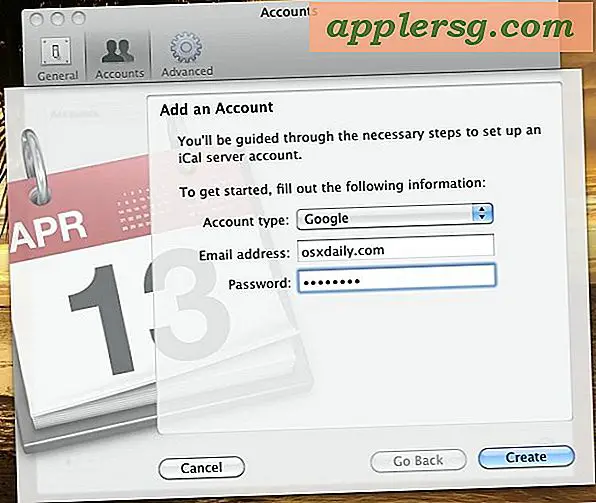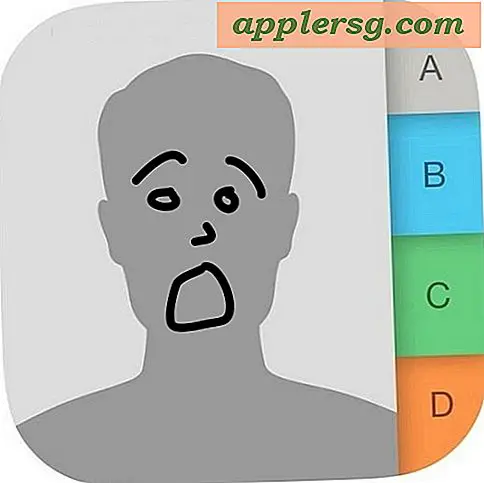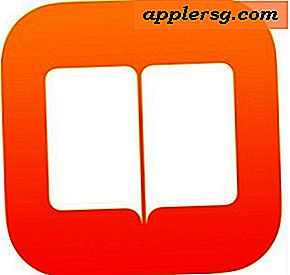Slik sletter du et bilde eller en video fra meldinger på iPhone og iPad
 Vil du slette et bilde fra en melding på iPhone eller iPad, men uten å fjerne en hel meldingssamtale i iOS? Med trikset vil vi vise deg, du kan selektivt slette et enkelt bilde eller en video fra Meldings-appen i iOS uten å forstyrre resten av samtalen eller med de andre teksten, bildene eller filmene. Dette er perfekt for å slette et enkelt flauende eller privat bilde mens du holder de andre meldingene i takt, men husk at det bare fjerner bildet fra din iOS-enhet og ikke mottakerne.
Vil du slette et bilde fra en melding på iPhone eller iPad, men uten å fjerne en hel meldingssamtale i iOS? Med trikset vil vi vise deg, du kan selektivt slette et enkelt bilde eller en video fra Meldings-appen i iOS uten å forstyrre resten av samtalen eller med de andre teksten, bildene eller filmene. Dette er perfekt for å slette et enkelt flauende eller privat bilde mens du holder de andre meldingene i takt, men husk at det bare fjerner bildet fra din iOS-enhet og ikke mottakerne.
Går videre, kan du bruke en rekke av dette tipset for å slette flere bilder eller videoer fra en meldingssamtale også, og det er ganske enkelt å bruke. Les videre for å lære å fjerne et bilde eller en film fra Meldinger i iOS.
Slette et enkelt bilde eller en video fra meldinger i iOS
Du kan slette et enkelt bilde-, video-, GIF- eller mediefil fra Meldings-appen på iPhone, iPad og iPod touch ved å bruke dette trikset. Husk at du ikke kan angre dette, så bare slett media som du definitivt vil fjerne fra Meldings-appen permanent:
- Åpne Meldinger-appen i IOS hvis du ikke har gjort det allerede, og gå til meldingssamtalen som inneholder bildet eller videoen du vil fjerne
- Trykk og hold på bildet (eller videoen)
- Velg "Mer" fra popup-menyen som vises over bildet / videoen
- Bekreft at bildet du vil slette er valgt ved å se på avmerkingsmerket, og klikk deretter på Papirkurv-ikonet i hjørnet
- Bekreft at du vil slette bildet ved å velge "Slett melding" - dette sletter ikke hele meldingen, den sletter bare bildet / videoen som er valgt som signifisert av det blå merket




Bildet eller videoen fjernes øyeblikkelig og er ikke lenger en del av meldtråden, mens resten av tekstdelene av meldinger opprettholdes, og bildene eller videoene som ikke ble valgt, blir også bevart.

Husk at dette er permanent. Den eneste måten å muligens gjenopprette slettede bilder og videoer fra Meldinger, er å gjenopprette iPhone, iPad eller iPod touch fra en nylig sikkerhetskopiering, som er datoavhengig.
Å velge individuelle bilder og videoer som skal fjernes, er flott for å kvitte seg med et enkelt vedlegg som er privat, upassende, eller til og med bare å ta for mye plass. En annen tilnærming er å slette en hel meldingssamtale, men det er åpenbart mye mindre spesifikk og vil fjerne hver dialog i Meldingsapp mellom avsender og mottaker.
Slette flere bilder / videoer fra meldinger i iOS
Hvis du fjerner flere bilder eller filmer fra Meldings-appen på iPhone, iPad og iPod touch, er det også en enkel måte å slette en gruppe bilder eller videoer fra en meldingssamtale på, og fungerer på samme måte som å slette et enkelt bilde:
- Åpne Meldinger-appen og gå til samtalen der du vil slette flere bilder eller videoer
- Trykk og hold inne et bilde eller en video du vil fjerne, og trykk på "Mer"
- Trykk nå på hvert bilde / video for å markere for sletting, hvert medium som har et blått merke ved siden av det, vil være oppe for fjerning. Du kan velge så mange bilder eller filmer som du vil slette som du vil
- Trykk på Papirkurv-ikonet, og bekreft at du vil slette mange filmer / bilder du valgte ved å velge "Slett # Meldinger"
Hvis du finner deg selv å slette mange bilder og videoer fra Meldinger individuelt fordi du går tom for lagringsplass på en iPhone eller iPad, er et annet alternativ å bruke denne funksjonen for å slette gamle meldinger automatisk, som vil feie gjennom og automatisk fjerne alle meldinger som er fra en angitt fortidspunkt. Faktisk vil videoene automatisk fjerne seg fra meldinger også, spesielt for å bevare lagring på iOS-enheter. Disse funksjonene er slags som automatiserte housekeeping-funksjoner for apper og er verdifulle hvis du finner at trådene skal klamre opp lagring på en iOS-enhet, men ikke alle liker automatisk fjerning, og mange foretrekker å manuelt gripe inn for å fjerne bilder og filmer i stedet . Bruk hvilken metode som passer best for deg, bare husk at når du sletter en melding, eller fjern et bilde eller en video fra en melding, er det ingen vende tilbake!